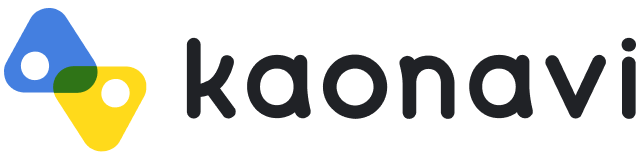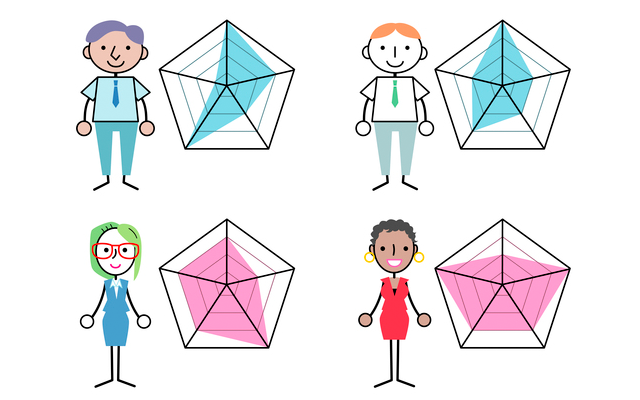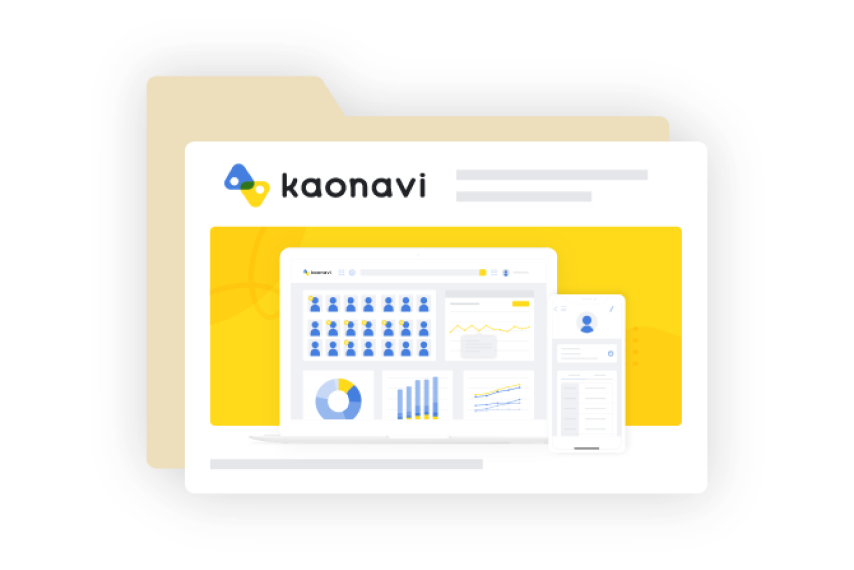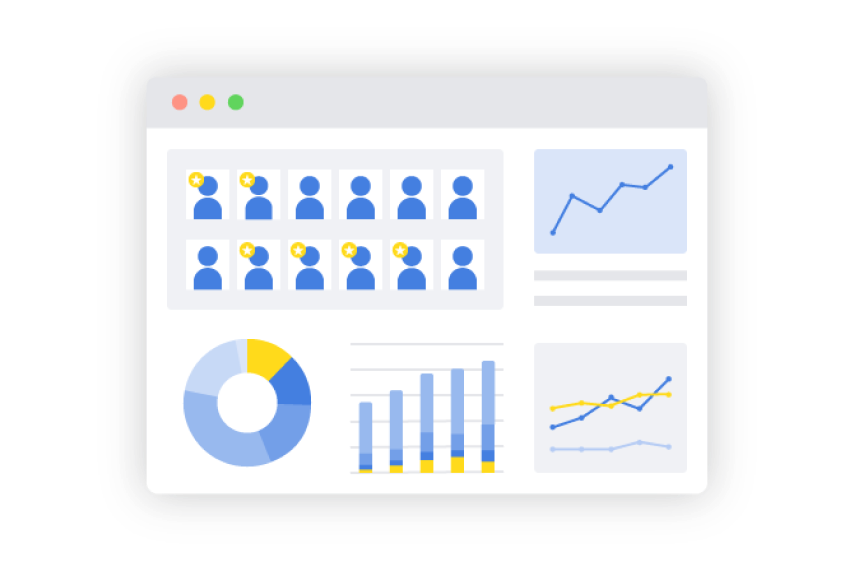活用テクニック
施策概要
スキルレベルを明確に定義し、結果をレーダーチャートで表示する
業務に必要なスキルとその習熟度合いを定義しました。運用方法はこれまでと同様で、定期面談時に上長が部下と話しながらスキルを確認し、入力するようにしています。また、入力したスキルレベルをもとにレーダーチャートが表示され、履歴も残るよう設定したことで、今後伸ばしていくべきスキルをパッと把握しやすく、長期的なスキルアップの方針を話し合うきっかけにもなっています。

- 必要なスキルとレベルを定義する
- 定期的にスキル情報を更新する
- レーダーチャートでスキルを可視化する
カオナビを使った解決策
必要なスキルとレベルを記載したスキル入力シートを作成する
『プロファイルブック』にスキル入力シートを作成します。部署ごとに必要なスキルを洗い出し、レベルごとの基準も記載しておくことで、入力者によるスキル判断のばらつきを防ぎます。
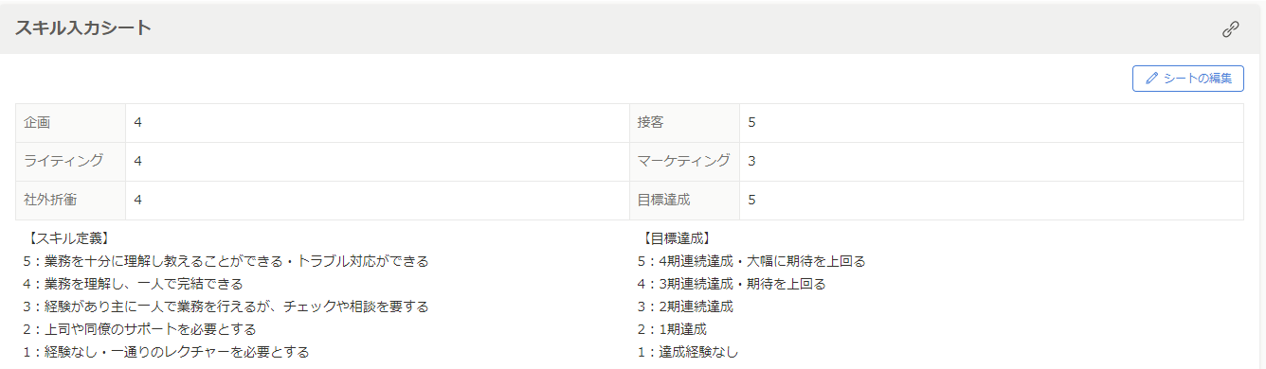
レーダーチャートパーツでスキルを可視化する
スキル入力シートにレーダーチャートパーツを追加します。
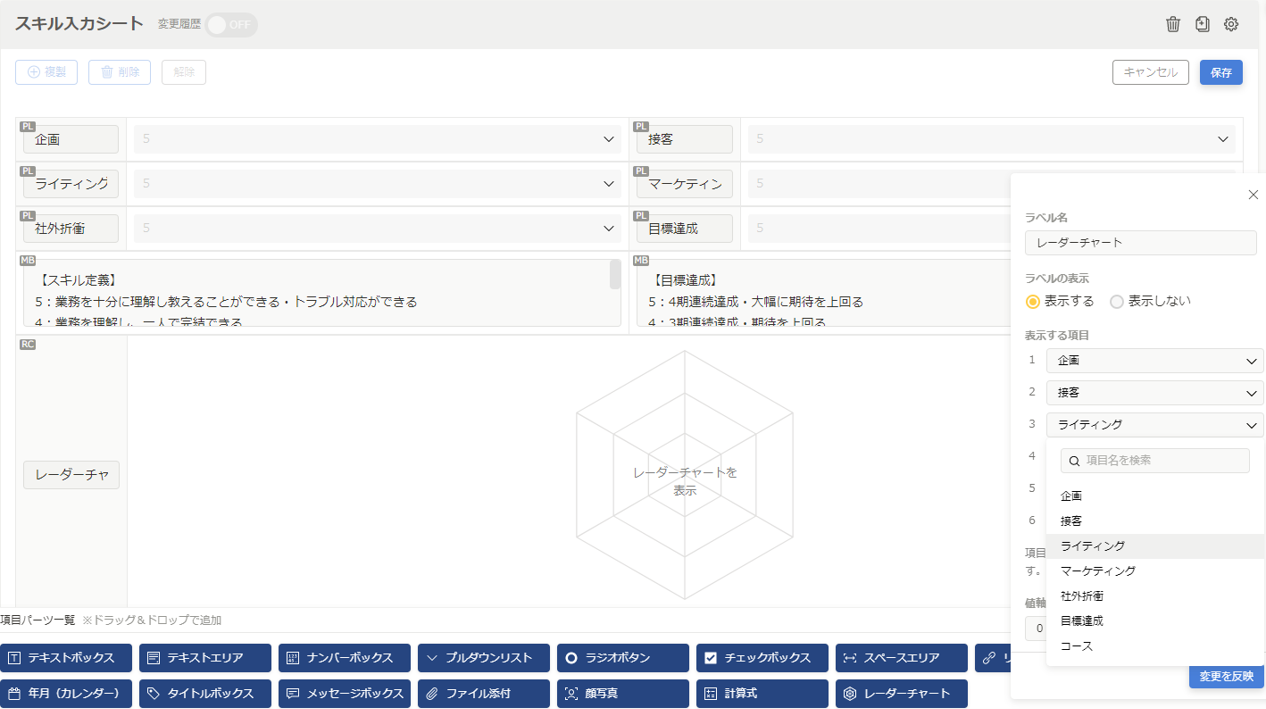
「表示する項目」にスキル項目を追加すると、数値がチャートに反映されます。
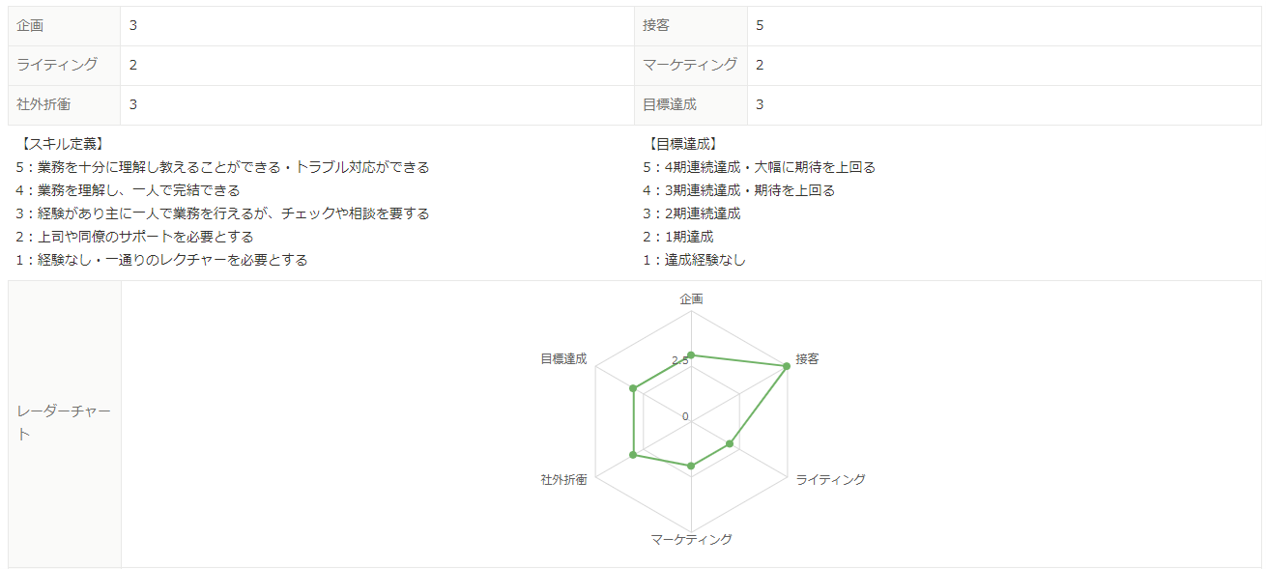
シートの変更履歴をオンに設定する
変更履歴を残すことで、時間の経過に沿ったスキルの変化が見えるようになります。
ただし、変更履歴をONにするとレイアウトの編集ができなくなるため、スキル項目が定まってからの設定がおすすめです。(再度レイアウトの編集を行いたい場合は、変更履歴をOFFにしてください)
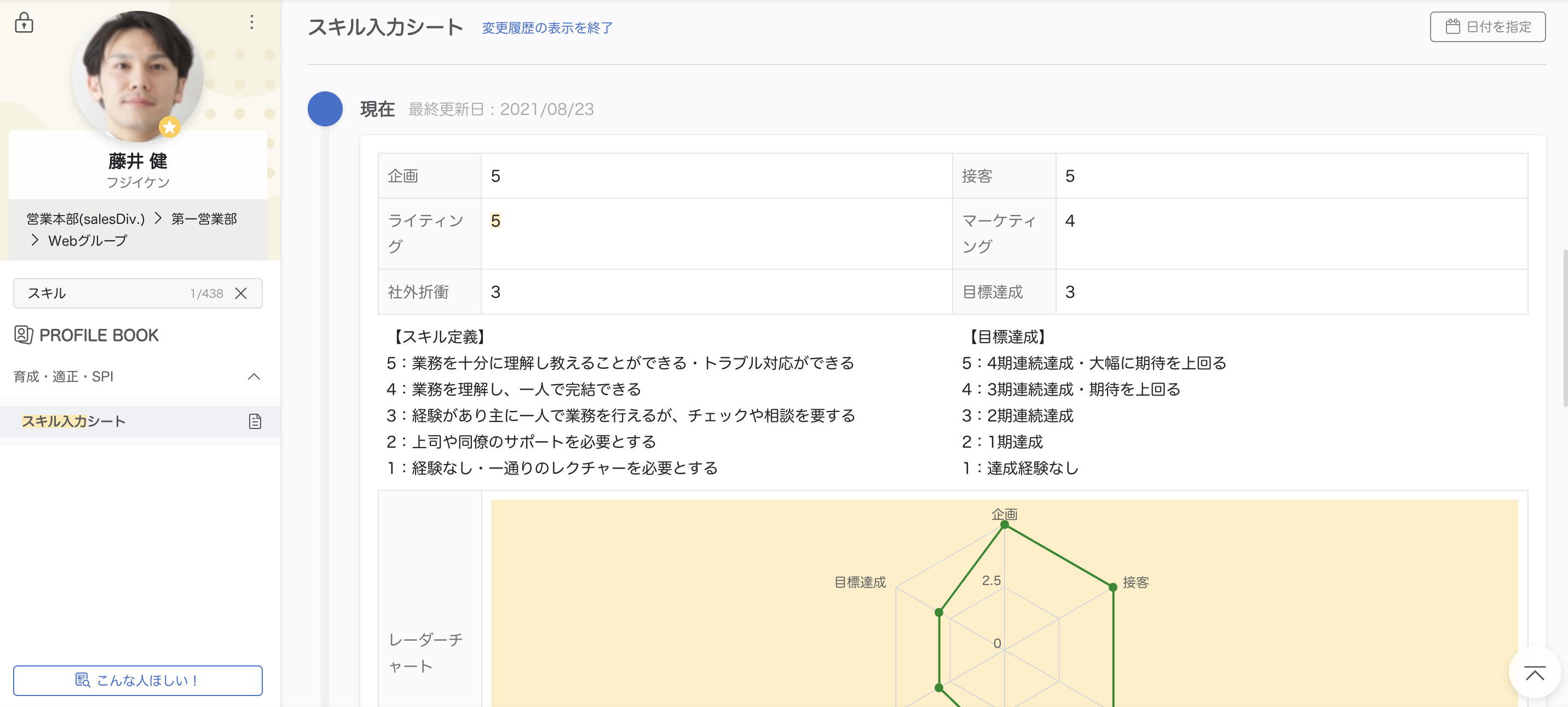
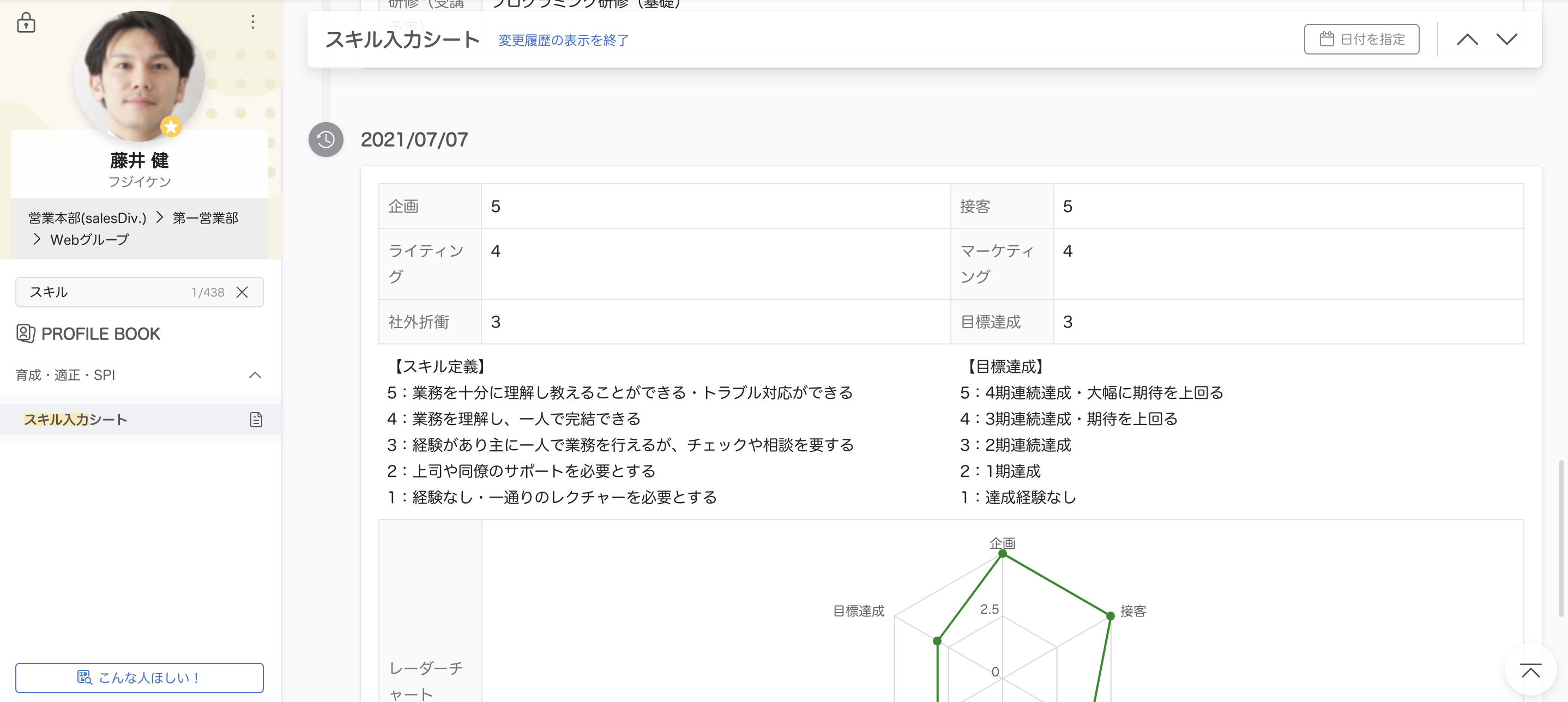
カオナビ設定手順
- 『レイアウト設定』でシートを作成する
- 作成したシートにレーダーチャートパーツを追加する
- 『レイアウト設定』でシートの変更履歴をONにする
- 『アクセス管理』で閲覧権限・編集権限を設定する
カオナビ導入済みの方
活用資料を確認する導入をご検討中の方
3分でわかるカオナビいますぐ資料で確認してみたい